چگونه تلویزیون ال جی را به اینترنت وصل کنیم؟
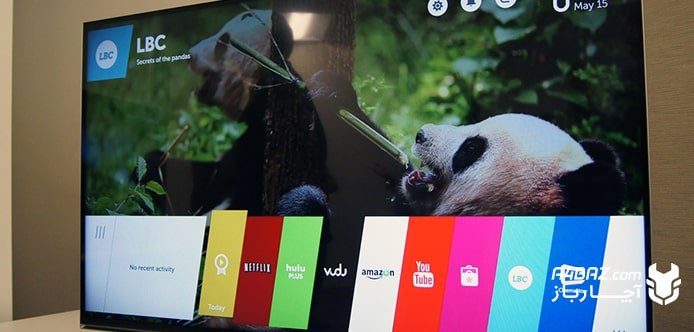
تلویزیونهای ال جی، فراتر از یک نمایشگر ساده، دریچهای به دنیای سرگرمیهای بینهایت هستند. با اتصال تلویزیون ال جی خود به اینترنت، میتوانید به انبوهی از فیلمها، سریالها، موسیقیها، بازیها و برنامههای جذاب دسترسی داشته باشید و از دنیای واقعی برای مدتی فاصله بگیرید.
اما شاید برایتان سوال باشد که چگونه میتوانید تلویزیون ال جی خود را به اینترنت وصل کنید؟ در این مقاله آچارباز قصد داریم به زبان ساده و گام به گام، تمام روشهای اتصال تلویزیون ال جی به اینترنت را به شما آموزش دهیم.
حتی اگر در دنیای تکنولوژی غریبه هستید و از تعمیر تلویزیون خود هم میترسید، با مطالعه این مقاله به راحتی میتوانید تلویزیون ال جی خود را به اینترنت متصل کنید و از دنیای سرگرمیهای آنلاین لذت ببرید.
فهرست محتوا
اتصال تلویزیون ال جی به اینترنت از طریق کابل LAN
یکی از راههای اتصال تلویزیون ال جی به اینترنت استفاده از کابل LAN است. برای اتصال از این طریق باید تلویزیون شما درگاه ورودی LAN داشته باشد. برای اتصال از طریق کابل مراحل زیر را انجام دهید:
- کابل LAN یا Ethernet را به اندازهی فاصله مودم تا تلویزیون خریداری کنید.

- کابل را به درگاه LAN یا Ethernet وصل کنید.

- از طریق Menu وارد تنظیمات (Setting) تلویزیون شوید.
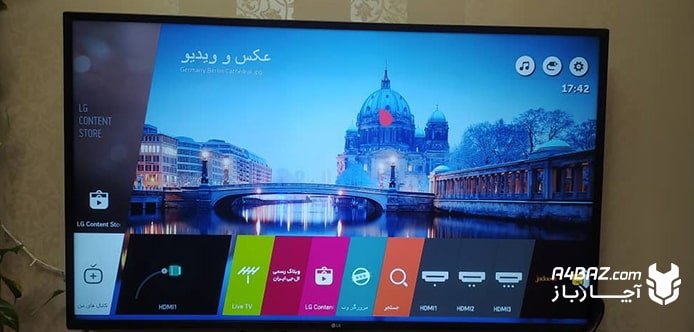
- به قسمت شبکه (Network) و اتصالات (Network Connection) وارد شوید.
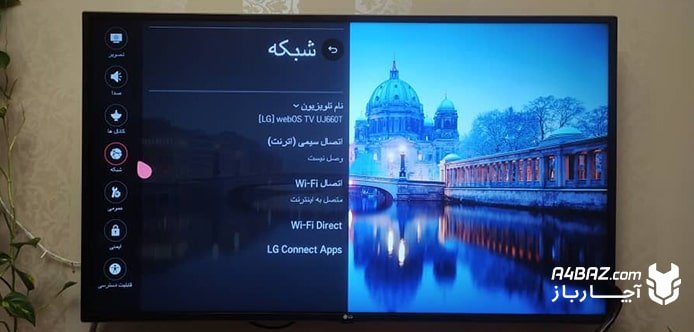
- با انتخاب گزینهی شروع اتصال (Start Connection) تلویزیون به صورت خودکار به اینترنت وصل میشود.
اتصال تلویزیون ال جی به اینترنت از طریق وایرلس
اگر تمایل دارید تلویزیون شما بدون سیم به اینترنت وصل شود باید از قابلیت وایرلس آن استفاده کنید، برای اینکار کافیست اقدامات زیر را انجام دهید:
- از روی کنترل دکمه Home یا خانه را بزنید.
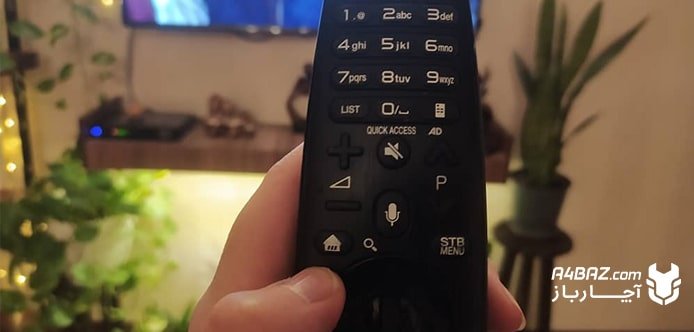
- روی قسمت تنظیمات (Setting) که به شکل چرخ دنده است، کلیک کنید.

- از بین گزینههای موجود قسمت شبکه (Network) را انتخاب کنید.
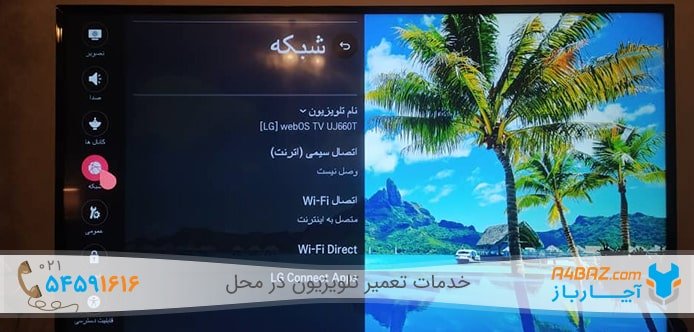
- پس از انتخاب قسمت اتصال به شبکه، صفحه جدید برای انتخاب نحوه اتصال به اینترنت نشان داده میشود.
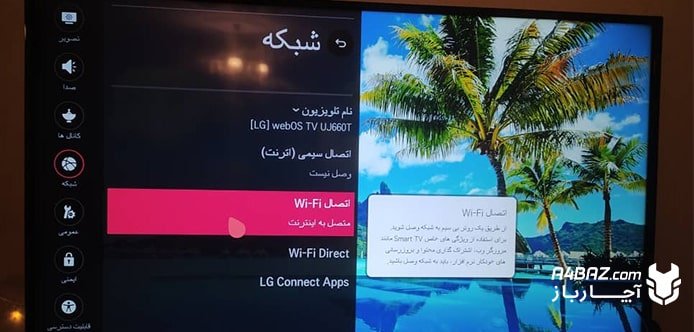
- قسمت شروع اتصال (Start Connection) را انتخاب کنید.
- در صفحهای که برای اتصال به شبکه باز شده است گزینه لغو (Cancel) را بزنید.
- بعد از لغو در صفحه باز شده، نام و پسورد صحیح شبکه وایرلس را باید وارد کنید.
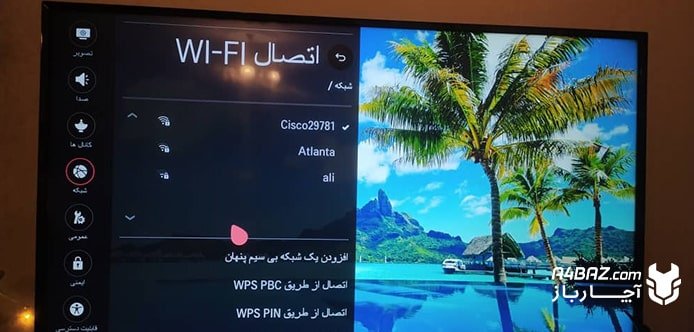
- اگر رمز و پسورد را درست وارد شود، تلویزیون به اینترنت وصل میشود.
- برای اینکه از وضعیت اتصال تلویزیون به اینترنت مطمئن شوید، میتوانید از قسمت شبکه گزینه تنظیمات پیشرفته (Network Status) را باز کنید.
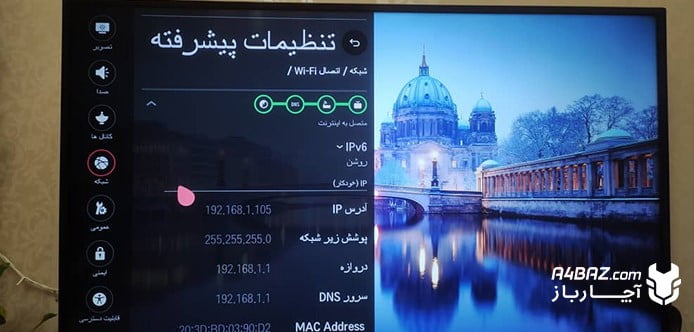
اتصال تلویزیون ال جی به اینترنت از طریق اینترنت گوشی همراه
یکی دیگر از راههای اتصال تلویزیون به اینترنت، استفاده از قابلیت هات اسپات (Hotspot) گوشی است. در اینصورت گوشی همراه شما نقش مودم را برای تلویزیون بازی میکند. ابتدا نحوه روشن کردن هات اسپات گوشی را آموزش میدهیم.
فعال کردن هات اسپات در سیستم عامل IOS
برای فعال کردن ویژگیهای هات اسپات در دستگاههای iPhone و iPad میتوانید مسیر زیر را طی کنید:
- از داخل منو وارد بخش تنظیمات (Settings) شوید.
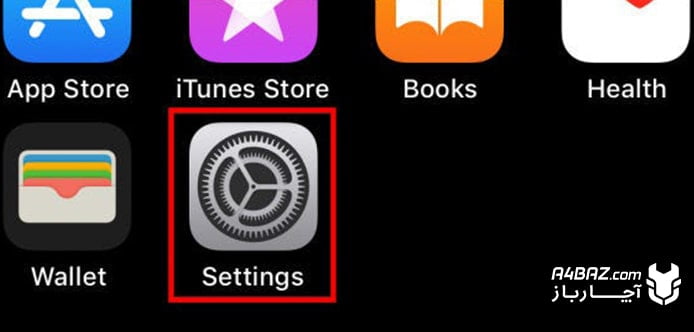
- روی گزینه Mobile Data/Cellular Data کلیک کنید.
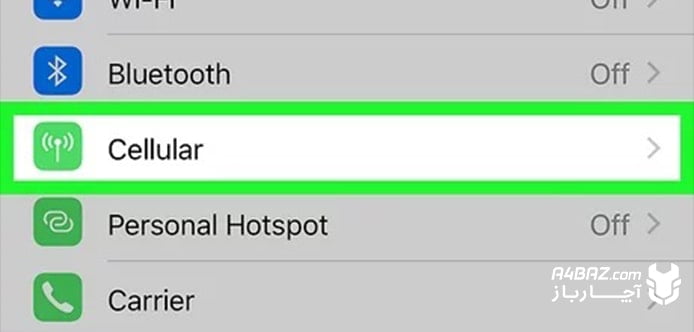
- از صفحهی باز شده گزینه Personal Hotspot را انتخاب کرده و نام کاربری خود را در قسمت APN وارد کنید.
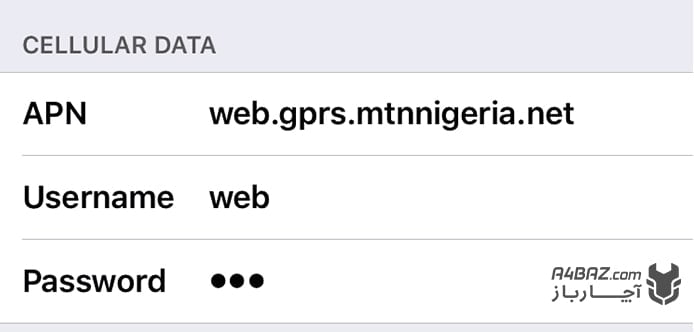
- برای روشن کردن هات اسپات گوشی میتوانید از داخل تنظیمات، گزینه Personal Hotspot را فعال کنید.
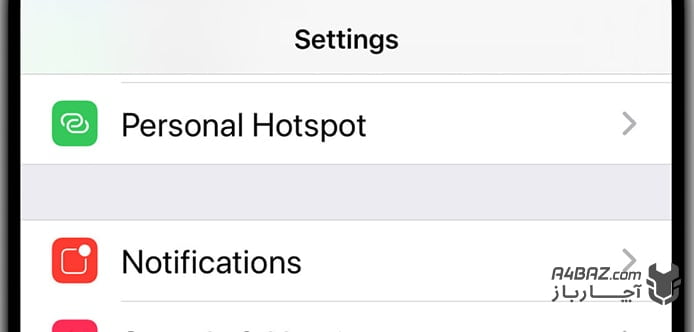
مطالب مرتبط: وصل كردن تلويزيون به اينترنت گوشی
فعال کردن هات اسپات در سیستم عامل اندروید
جهت فعالسازی قابلیت هات اسپات در گوشی و تبلتهای اندرویدی میتوانید مراحل زیر را طی کنید:
- از داخل منو روی گزینهی تنظیمات (Settings) که به شکل چرخ دنده است، کلیک کنید.
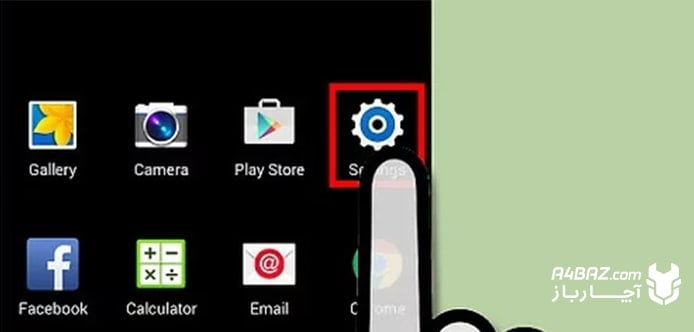
- در صفحه باز شده گزینهی Mobile Hotspot and Tethering را انتخاب کنید.
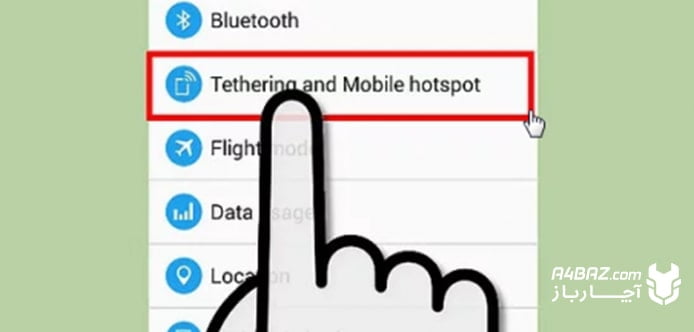
- در صفحهی بعد امکان روشن کردن Mobile Hotspot فراهم میشود.
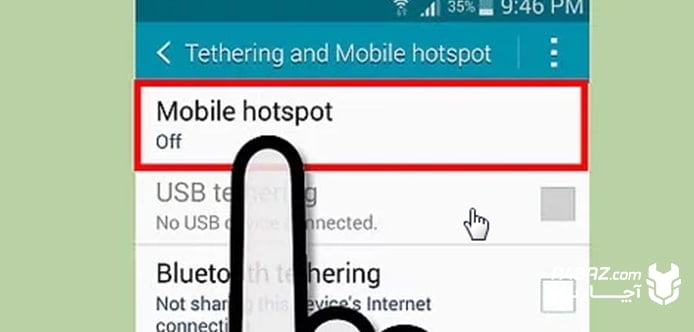
- برای روشن کردن هات اسپات کافیست گزینهی Mobile Hotspot یا Enable Wi-Fi Sharing را فعال کنید.
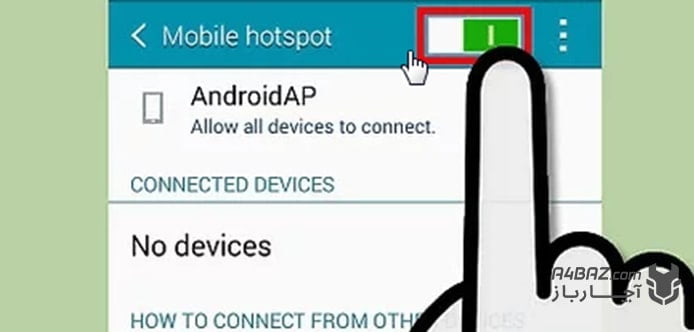
اتصال تلوزیون به اینترنت گوشی
برای اتصال تلویزیون به اینترنت تلفن همراه باید مسیر مراحل زیر را انجام دهید:
- ابتدا هات اسپات گوشی یا تبلت خود را روشن کنید.
- از طریق دکمه Home کنترل وارد قسمت تنظیمات تلویزیون شوید.
- بین گزینههای نمایش داده شده، شبکه (Network) را انتخاب کنید.
- از صفحه باز شده روی گزینه WiFi Connection کلیک کنید.
- در بین شبکههای نمایش داده شده، نام تلفن همراه خود را پیدا کرده و رمز عبور آن را وارد کنید.

آنچه درباره اتصال تلویزیون ال جی به اینترنت آموختیم
اگر همه مراحل بالا را بدرستی انجام دادهاید ولی تلویزیون به اینترنت وصل نشود، ممکن است تلویزیون یا اینترنت شما مشکلی داشته باشد. برای بررسی و رفع ایراد شبکه و اینترنت میتوانید از خدمات شبکه تیم فالنیک استفاده کنید.




با عرض سلام و خسته نباشید من تلویزیون رو با وایرلس به گوشیم وصله و یه جی میل رو تلوزیونم ساختم که برای به روز رسانی و کارهای لازم مشکلی نباشه حالا برای نصب برنامه ی دلخواهم میگه جیمیل رو وارد کنید ولی کار نمیکنه ممنون میشم راهنماییم بکنید .شاد و موفق باشید